可视化基础——字体篇
1、字体大体上分为两类:
serif(衬线字体)
sans serif(无衬线字体)
2、serif字体在字的笔画开始及结束的地方有额外的装饰,而且笔画的粗细会因直横的不同而有不同。相反的,sans serif就没有这些额外装饰,而且笔画粗细大致上是差不多。


3、serif的字体较易辨识,也因此易读性较高。 反之sans serif则较醒目,但在走文阅读的情况下,sans serif容易造成字母辨识的困扰,常会有来回重读及上下行错乱的情形。
4、serif强调了字母笔画的开始及结束,因此较易前后连续性的辨识。
5、通常来说,需要强调、突出的小篇幅文字一般使用sans serif,而在长篇正文中,为了阅读的便利,一般使用serif字体。
6、常见的英文衬线字体:Times、Times New Roman
常见的英文非衬线字体:Arial、helvetica
常见的中文衬线字体:宋体
常见的中文非衬线字体:黑体(经典的微软雅黑)
1、新建Excel工作薄时,软件显示默认字体(一般是12号宋体),如果想要改变默认字体则需要自己设置:
由于Excel输入数值比较多,一般设置为无衬线线的arial字体(9~12号之间)。
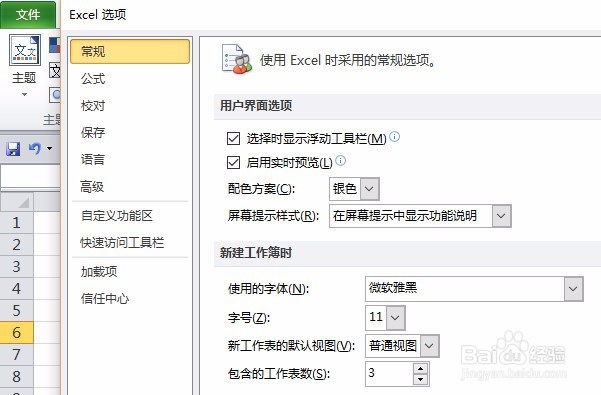
2、自定义字体主题:
Excel中选择布局——主题——字体就可以看到自定义字体菜单,列表里已经显示了自定义的字体以及内置字体,点击底部自定义进入自定义窗口,此时便可以自己选择想要的中英文字体。保存之后,自定义的字体会应用于当前主题,新建文档时只需应用该款主题便可以自动套用自定义的字体。
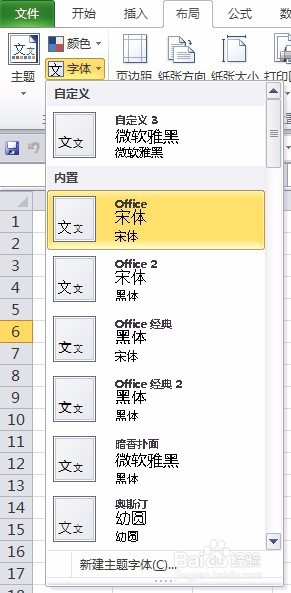
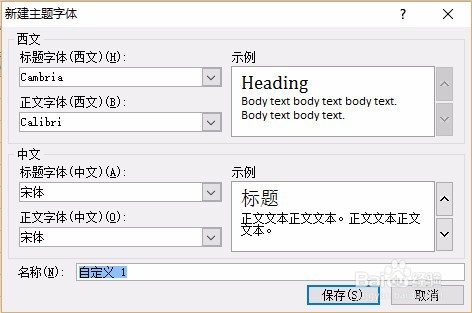
3、字体安装:
先下载完字体,然后将字体格式文件复制到C:\Windows\Fonts字体文件夹下就OK了,系统会自动安装。如果字体文件过大不想占用C盘内存的话,也可以直接双击字体文件,系统也会自动安装,但是一定要保证该字体文件保存路径不要随意更改或者移动,不要随意删除,否则会使得字体无法使用。